Entwickler auf der ganzen Welt erstellen verschiedene Arten von Code. Verschiedene Entwickler erstellen unterschiedliche Arten von Code für einen bestimmten Zweck. Daher kann ein Code eines Entwicklers einen bestimmten Zweck erfüllen. Ein anderer Entwickler kann jedoch einen anderen Code haben, der den spezifischen Zweck erfüllt. Das bedeutet, dass es beim Codieren nicht die eine richtige Antwort gibt. Hier kommt GitHub ins Spiel.
Viele Nutzer haben die Desktop-Version von GitHub heruntergeladen. Aber wir brauchen sie nicht immer, weil sie den Speicherplatz unseres Computers beanspruchen. In diesem Artikel zeigen wir Ihnen, wie Sie GitHub deinstallieren Mac können. Sie können es entweder manuell deinstallieren. Oder Sie können ein leistungsstarkes Deinstallationsprogramm wie PowerMyMac verwenden, das für Sie Software von Ihrem Computer entfernen kann.
Wir geben Ihnen die eigentlichen Schritte, die Sie befolgen müssen, um die Desktop-Version der Plattform vollständig von Ihrem System zu entfernen. Dann kannst du es wieder neu installieren. Oder Sie können mehr Speicherplatz für andere Apps sparen.
Inhalte: Teil 1. GitHub-Desktop-Authentifizierung fehlgeschlagenTeil 2. Wie entferne ich GitHub manuell von meinem Mac?Teil 3. GitHub auf dem Mac mit wenigen Klicks gründlich deinstallierenTeil 4. Fazit
Teil 1. GitHub-Desktop-Authentifizierung fehlgeschlagen
Manchmal hat die Desktop-Version von GitHub Probleme, so dass viele Leute GitHub auf dem Mac deinstallieren und neu installieren möchten. Ein solches Problem ist die Authentifizierungsfehler. Wenn die Desktop-Version von GitHub Authentifizierungsfehler anzeigt oder anzeigt, können diese Fehlermeldungen verwendet werden, um das Problem zu beheben.
Das erste, was Sie tun sollten, ist Melden Sie sich von der Desktop-Version von GitHub ab. Nachdem Sie sich abgemeldet haben, können Sie sich wieder anmelden. Verwenden Sie dasselbe Konto, von dem Sie sich abgemeldet haben.
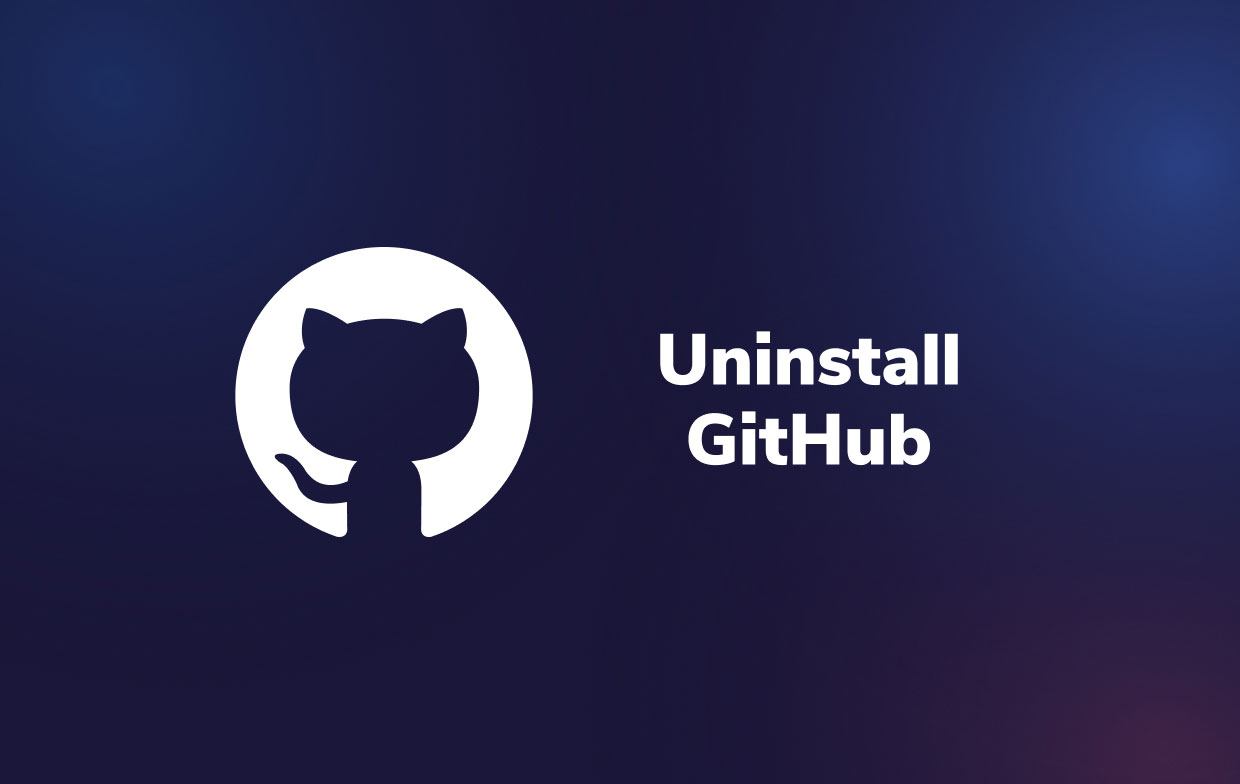
Wenn Sie wissen möchten, wie Sie GitHub auf einem Mac deinstallieren, sollten Sie mehr über diese Software wissen, vielleicht auf andere Fehler stoßen innerhalb der GitHub-Version des Desktops. Einige dieser Fehler zeigen möglicherweise keine spezifischen Meldungen an, um Ihnen mitzuteilen, was das Problem ist.
Sie können die folgenden Schritte ausführen, um dies zu tun Suchen Sie die Protokolldateien der Desktop-Version von GitHub.
- Zunächst können Sie die GitHub-Desktop-App auf Ihrem Computer öffnen.
- Danach können Sie auf das aufgerufene Menü klicken Hilfe.
- Klicken Sie in der angezeigten Dropdown-Liste auf „Protokolle im Explorer anzeigen."
- Wählen Sie nun die spezifische Protokolldatei aus. Stellen Sie sicher, dass es während des Datums passiert ist, an dem der Fehler auftritt.
- Abhängig von den angezeigten Informationen können Sie das Problem beheben.
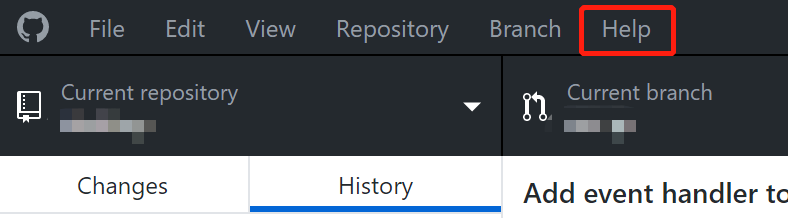
Einige der Protokolldateien können Folgendes besagen Fehler oder Informationen Wenn Sie GitHub auf einem Mac verwenden oder deinstallieren:
Fehler 01: Ungültige Anmeldeinformationen
Dies weist darauf hin, dass ein Problem mit den Anmeldeinformationen des Kontos vorliegt, das auf dieser Plattform gespeichert ist.
Fehler 02: Repository nicht gefunden
Dies wird angezeigt, wenn Sie nicht berechtigt sind, auf das bestimmte Repository zuzugreifen, das Sie möglicherweise duplizieren möchten.
Fehler 03: Leerer Token
Dies wird angezeigt, wenn das Zugriffstoken verloren gegangen ist oder nicht gefunden werden kann.
Fehler 04: Fehlgeschlagen
Dies bedeutet, dass das jeweilige Repository, das Sie duplizieren möchten, verschiedene Submodule enthält, auf die Sie nicht zugreifen dürfen. Darüber hinaus bedeutet dies auch, dass noch kein gültiger oder echter SSH-Schlüssel eingerichtet wurde.
Daher können Sie auch GitHub deinstallieren Mac, um diese Fehler zu beheben. Das bringen wir Ihnen im nächsten Abschnitt bei – der manuelle Weg.
Teil 2. Wie entferne ich GitHub manuell von meinem Mac?
Um GitHub von Ihrem Mac-Computer zu entfernen, müssen Sie wie üblich die eigentliche App selbst löschen. Außerdem müssen Sie die übrig gebliebenen Dateien und Ordner entfernen. Auf diese Weise können Sie die App vollständig aus dem System entfernen.
Um GitHub deinstallieren Mac zu können, folgen Sie den unteren Schritten:
- Zunächst müssen Sie sicherstellen, dass Sie GitHub und alle zugehörigen Prozesse beenden. Dazu müssen Sie zunächst GitHub beenden. Sie können auch öffnen Activity Monitor um sicherzustellen, dass alle Prozesse im Zusammenhang mit der App beendet werden.
- Danach besuchen Sie die Anwendungsordner innerhalb des Mac-Computers.
- Sobald Sie sich im Anwendungsordner befinden, ziehen Sie die GitHub-App in Richtung der Müll
- Besuchen Sie danach die Menüleiste auf Ihrem Mac. Klicken Sie dann auf die Schaltfläche Los. Klicken Sie dann auf die Option Gehe zu Ordner.
- Geben Sie in der angezeigten leeren Leiste out ein
~/Libraryund drücken Sie dann die Go-Taste. - Jetzt erscheint der Hauptbibliotheksordner. Du kannst Löschen Sie alle Dateien und Ordner, die sich auf GitHub beziehen Desktop, um GitHub auf dem Mac vollständig zu deinstallieren. Normalerweise finden Sie es in den folgenden Unterordnern:
-
/Application Support/ /Containers//Cache//Logs//Cookies//Preferences//Application Scripts/
- Nachdem Sie alle Dateien und Ordner in den Papierkorb verschoben haben, können Sie einfach den Papierkorb leeren in Ihrem Computer.
- Sobald dies erledigt ist, ist es an der Zeit, Ihren Mac-Computer neu zu starten.
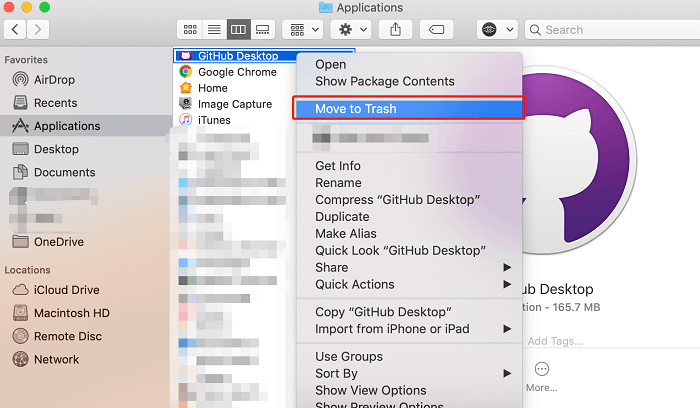
Teil 3. GitHub auf dem Mac mit wenigen Klicks gründlich deinstallieren
In diesem Abschnitt erfahren Sie, wie Sie mit einem einfachen Tool namens iMyMac PowerMyMac GitHub deinstallieren Mac.
Dieses Optimierungstool enthält viele Funktionen, darunter Mini-Tools zum Auffinden und Löschen von Junk-Daten. Sie können PowerMyMac kostenlos herunterladen und PowerMyMac Mac Deinstallierer nutzen, um GitHub vollständig zu deinstallieren. Dieses Tool kann Ihnen helfen, Apps vollständig von Ihrem System zu entfernen.
Um mit dem Tool zu verwenden schnell und einfach GitHub deinstallieren Mac zu können, folgen Sie den unteren Schritten:
- Laden Sie PowerMyMac von iMyMac herunter. Installieren Sie das Tool auf Ihrem Computer.
- Öffnen Sie es danach. Klicken Sie auf der Benutzeroberfläche auf „Deinstallation“ auf der linken Seite.
- Klicken Sie auf die „SCANNEN“ Taste im nun erscheinenden Bestätigungsfenster.
- Sobald die Liste der installierten Apps angezeigt wird, wählen Sie GitHub Desktop und die zugehörigen Daten aus.
- Klicken Sie dann auf die Schaltfläche „Bereinigen“.
- Warten Sie, bis PowerMyMac bestätigt, dass der Deinstallationsvorgang abgeschlossen ist. Danach können Sie PowerMyMac schließen. Anschließend können Sie Ihren Mac neu starten.

Sie werden feststellen, dass dies die einfachste und schnellste Deinstallationsmethode ist, oder? Wenn Sie also das nächste Mal nicht wissen, wie Sie GitHub auf einem Mac deinstallieren oder die Apps wie Adobe, Office, Avast oder Chrome entfernen, versuchen Sie PowerMyMac, um sie einfach und ohne Reste zu löschen!
Dieses Programm wird Ihnen auch helfen, durch Löschen von Junk-Dateien, doppelten, ähnlichen und vorübergehenden Dateien Ihren Mac optimieren. Jetzt kostenlos testen!
Teil 4. Fazit
Diese Anleitung hat Ihnen die wichtigsten Möglichkeiten gezeigt, wie Sie GitHub deinstallieren Mac. Wir haben über Authentifizierungsfehler in GitHub Desktop für Mac-Computer gesprochen. Danach haben wir die eigentlichen Schritte angegeben, die Sie befolgen müssen, um GitHub auf dem Mac zu deinstallieren.
Sobald dies erledigt ist, haben wir darüber gesprochen, wie Sie GitHub mit einem Tool namens PowerMyMac vollständig von Ihrem Mac-Computer entfernen können. Dieses Tool kann von der Hauptwebsite abgerufen werden. Sie können es verwenden, um Ihren Computer zu optimieren, Ihren Mac schneller laufen zu lassen und Anwendungen auf Ihrem Mac-Computer zu deinstallieren. Holen Sie sich das Tool noch heute, um den GitHub-Desktop und andere Apps vollständig ohne übrig gebliebene Dateien zu entfernen!



